iOS 12.2 / 12更新後無法將照片從iPhone導入Mac - 這是修復
“在我的5c上安裝iOS 11後,iPhoto將無法導入照片。它說它不能,因為我的iPhone被密碼鎖定。即使手機處於打開狀態,即使我關閉了密碼,它也會這樣做。還有其他人有這個問題嗎?有人可以幫忙嗎?“
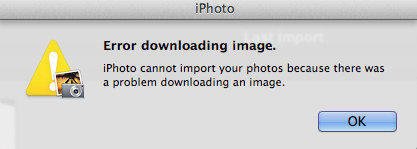
iPhone相機讓我們捕捉到難忘的瞬間,拯救我們生活的軌跡。有時我們將圖片從iPhone傳輸到Mac 進行備份和iPhoto可能是最佳選擇。許多人已經將他們的iPhone升級到iOS 12/11/10以遠離曲柄電話或獲得更流暢的觀看視頻體驗。但是,有些用戶在iOS更新後可能會遇到幾個惱人的問題,iPhoto無法從iPhone導入照片,這是我在Apple支持社區中遇到的。
第1部分:如何修復“iOS 12.2 / 12更新後無法將照片從iPhone導入Mac”
第1部分:如何修復“iOS 12.2 / 12更新後無法將照片從iPhone導入Mac”
如果您在iOS更新後無法將照片從iPhone導入Mac,以下是一些可能的修復方法:
- 斷開iPhone連接並將其重新插入以重試。
- 重新啟動計算機或更換到另一台計算機。
- 打開計算機上的磁盤管理器並運行檢查光盤功能,只是為了驗證您的硬盤驅動器是否處於正常工作狀態。
- 確保沒有嵌入會干擾iPhoto的安全設置,然後像往常一樣重新導入它們。
第2部分:將iPhone照片傳輸到Mac的其他方法
解決方案1:使用預覽從iPhone獲取照片到Mac
預覽允許您在Mac上查看任何內容並包含圖片。因此,這是將iPhone照片導入Mac的簡便方法。
- 通過USB線將iPhone連接到Mac,然後啟動“預覽”。
- 單擊屏幕左側的“文件”,然後選擇“從iPhone導入”。
- 選擇您需要傳輸的照片,然後單擊“導入”或“全部導入”。

解決方案2:將iPhone照片無線傳輸到Mac
如果您想將多張圖片上傳到Mac並且iPhoto無法使用,則電子郵件將是最簡單的方法。
打開iPhone上的照片應用程序並轉到相冊,點按相冊以選擇目標相冊。選擇您想要的圖片,然後點擊分享,電子郵件。輸入您的電子郵件地址並點擊發送。您可以輕鬆地從Mac上的電子郵件中下載照片。

解決方案3:使用Tenorshare iCareFone從iPhone獲取照片到Mac
要成功將照片從iPhone導入到Mac,我們強烈推薦您 Tenorshare iCareFone Mac ,iPhoto的最佳替代品,可上傳所有iPhone圖片, 音樂 , 通話記錄以及不使用iTunes的計算機上的其他數據。
Tenorshare iCareFone現在完全支持iOS 12/11/10和iPhone Xs / Xs Max / XR / X / 8/8 Plus / 7/6 / SE / 5。
步驟1:免費下載和安裝後運行軟件,將iPhone連接到計算機,然後在主界面上選擇“文件管理器”。

第2步:選擇“照片”圖標以預覽iPhone中的所有照片。

步驟3:選擇所需的一個,然後單擊“導出”按鈕將照片保存到計算機中。
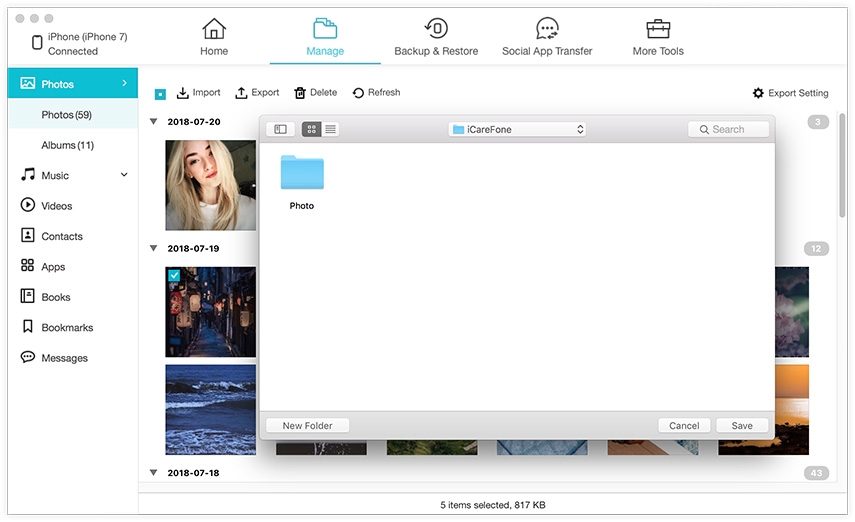
現在您已成功將所有照片導入計算機。如果您還有任何問題或有任何更好的想法,請不要忘記給我們留言!





